 Доброго времени суток!
Доброго времени суток!
Сегодняшняя заметка будет посвящена социальной сети Тик-Ток (если кто не знает: это сервис с кучей коротких развлекательных видео. Причем, подборка для просмотра формируется на основе ваших интересов!..).
Разумеется, в ряде случаев требуется скачать какое-нибудь видео к себе на телефон/ПК (например, для создания из него собственного ролика, или если есть риск, что это видео могут удалить, или…).
Ниже я приведу несколько простых и эффективных способов, как можно быстро загрузить к себе понравившиеся вам видеоролики (спец. буду использовать разные подходы, чтобы заметка как можно дольше не потеряла своей актуальности!).
И так, сказал бедняк…
- «Получение» видео с Тик-Ток
- Вариант 1: через стандартную функцию
- Вариант 2: через спец. браузер «Coc Coc»
- Вариант 3: с помощью онлайн-сервисов (в т.ч. без водяного знака)
- Вариант 4: записать всё, что происходит на экране (работает всегда!)
- Вариант 5: с помощью плагина для браузера Chrome
- Вариант 6: с помощью спец. загрузочных приложений (например, 4K Video Downloader)
«Получение» видео с Тик-Ток
Вариант 1: через стандартную функцию
Если вы зашли на сервис через ‘родное’ приложение Тик-Тока — то в штатных функциях программы есть опция ‘Поделиться / сохранить видео’.
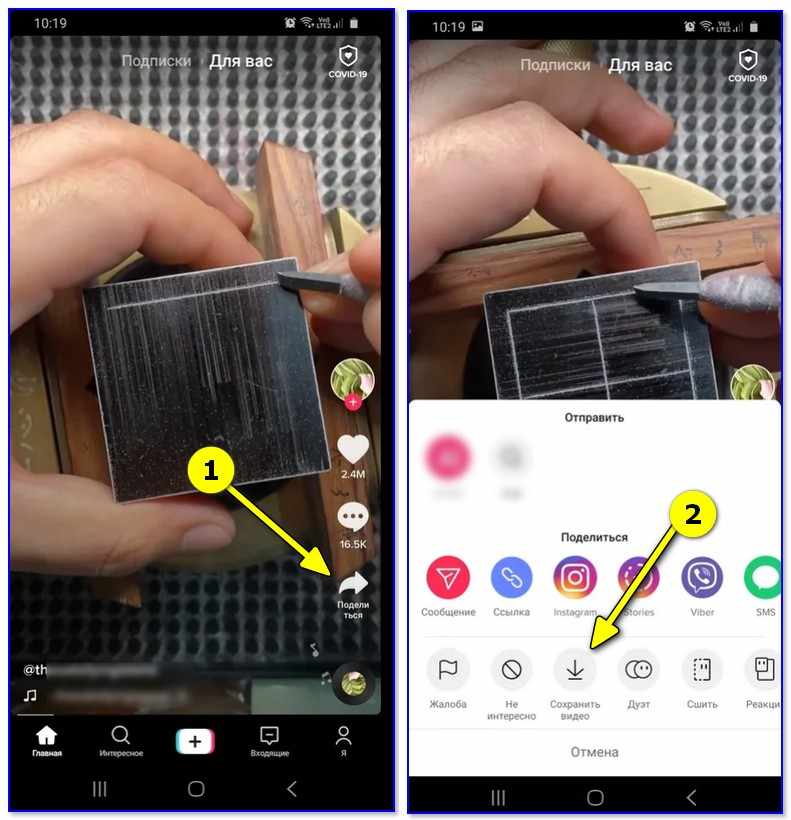
Приложение Тик-Ток — сохранить видео
Загруженный ролик будет доступен в галерее телефона (во внутренней памяти аппарата). Ну а далее полученный ролик можно передать на компьютер и делать с ним всё, что ‘душе угодно’…
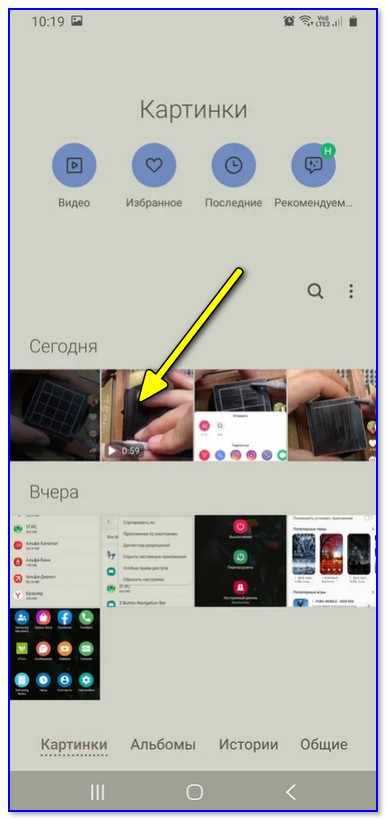
Галерея телефона
Кстати!
Пользоваться родным приложением от Тик-Ток можно и на компьютере, если вы установите спец. эмулятор Андроид (например, BlueStacks).
По сути, благодаря эмулятору, вы запустите среду телефона прямо в Windows и сможете устанавливать любые Android-приложения (в т.ч. и Тик-Ток).
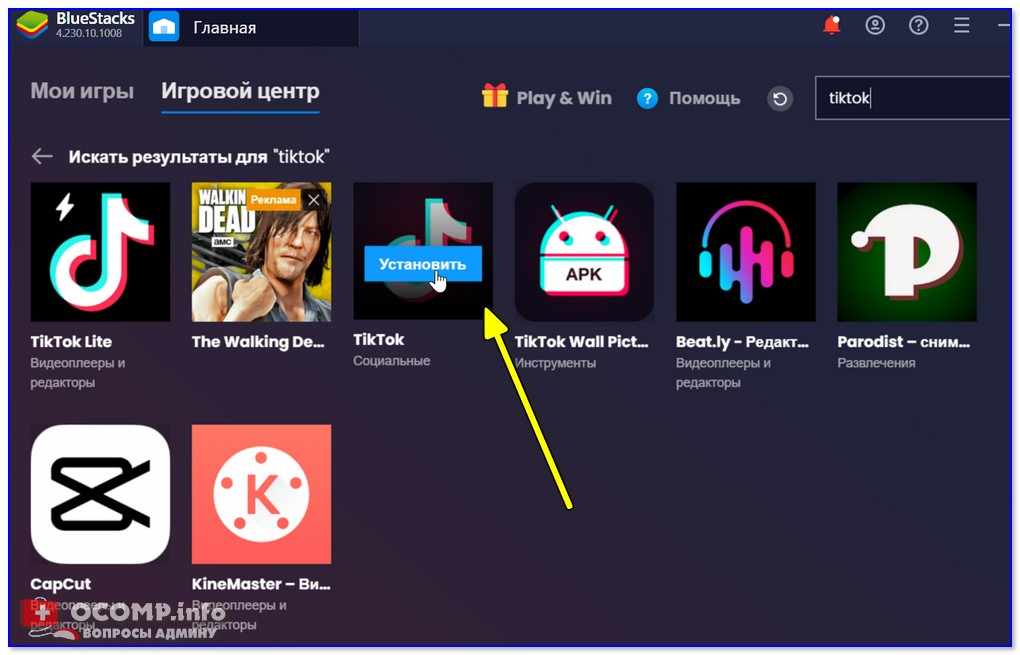
Тик-Ток — установить на ПК
Меню самого приложения классическое — достаточно активировать функцию ‘Поделиться’…
Эмулятор BlueStacks — сохранение видео
В помощь!
Как запускать Android-игры и приложения на компьютере — см. инструкцию
Вариант 2: через спец. браузер «Coc Coc»
«Coc Coc» — это вьетнамский браузер, в который разработчики встроили модуль для загрузки видео (загрузить ).
Во время просмотра видео в нем — вы заметите, что рядом с адресной строкой появится небольшая зеленая стрелочка (см. пример ниже 👇,). Кликнув по ней — откроется доп. окно через которое вы и сможете загрузить ролик!
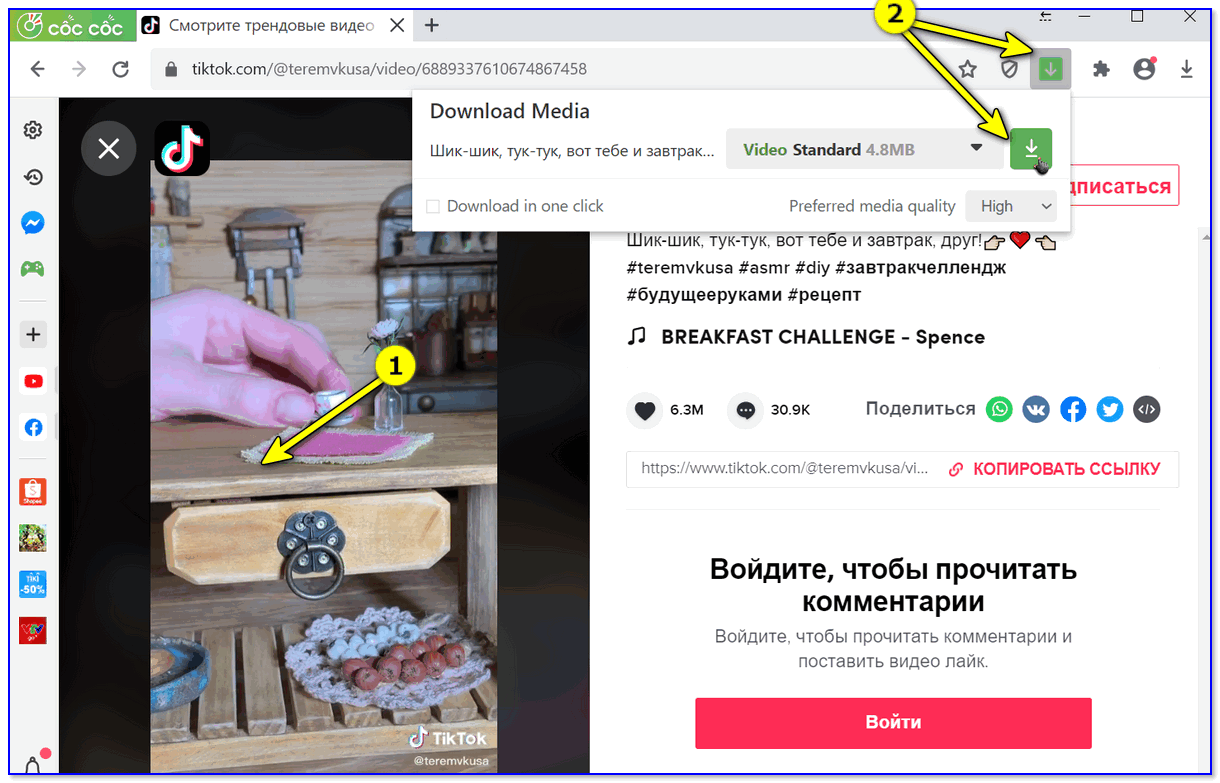
Загрузка с Тик-Ток
Вариант 3: с помощью онлайн-сервисов (в т.ч. без водяного знака)
На сегодняшний день я бы порекомендовал следующие сервисы (проверены — работают!):
- https://ssstik.io/ru ( позволяет загружать видео даже без водяного знака)
- https://snaptik.app/
- https://ru.savefrom.net/
Пользоваться ими до ‘безумия’ просто. Сначала необходимо скопировать ссылку на страничку Тик-Ток с понравившемся вам видео.
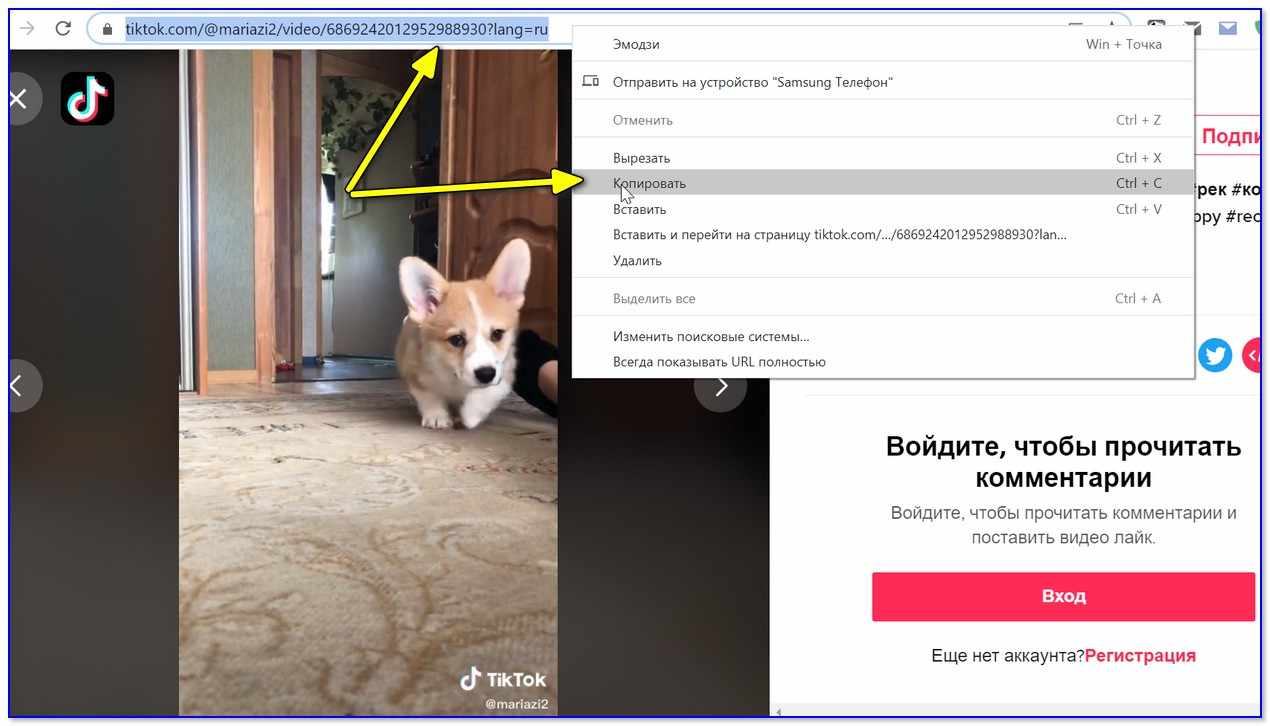
Копируем URL-адрес видео
После зайти на один из сайтов (например, ) и вставить ее в строку поиска. Далее сервис предложит вам ссылки на скачивание видео (причем, есть выбор даже без водяного знака!).
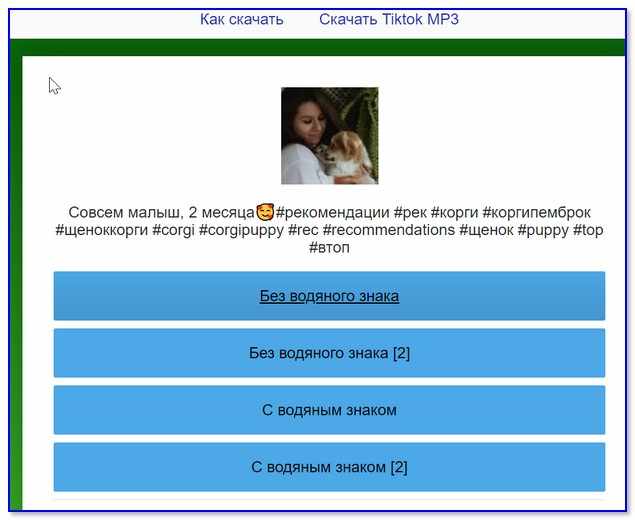
Без водяного знака
Вариант 4: записать всё, что происходит на экране (работает всегда!)
Этот способ немного не удобен, зато работает всегда и на любых сервисах!
В чем суть: при помощи спец. программы мы записываем всё, что происходит на экране (тот же показ видео). Разумеется, при необходимости звук также можно записать!
В этом плане удобно использовать приложения ‘Экранная Камера’ и ‘FastStone Capture’. У них в опциях есть возможность выбора записи определенной области (как это выглядит в FastStone Capture см. в примере ниже 👇,).
FastStone Capture — запись с экрана (выбор области)
Для изменения размера записываемой области — зажмите клавишу Shift и нажимайте стрелочки. Область записи можно подогнать точь-в-точь под размер видео (а ни как у меня с зазором…).
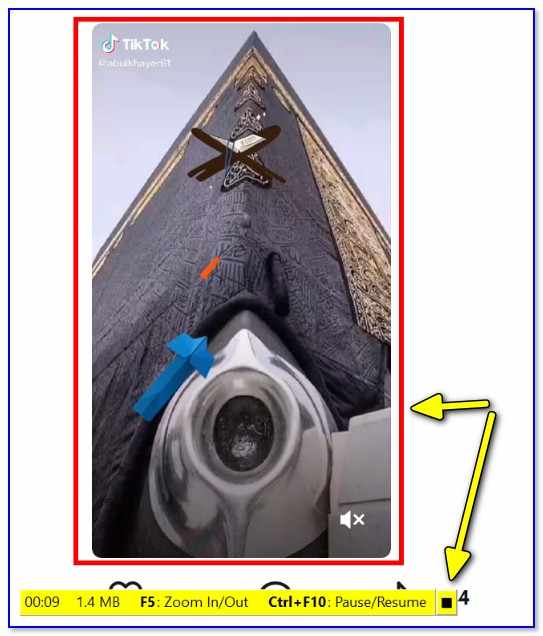
Записываем весь ролик
Разумеется, полученную запись можно отрыть как в обычном видеопроигрывателе, так и в каком-нибудь редакторе…
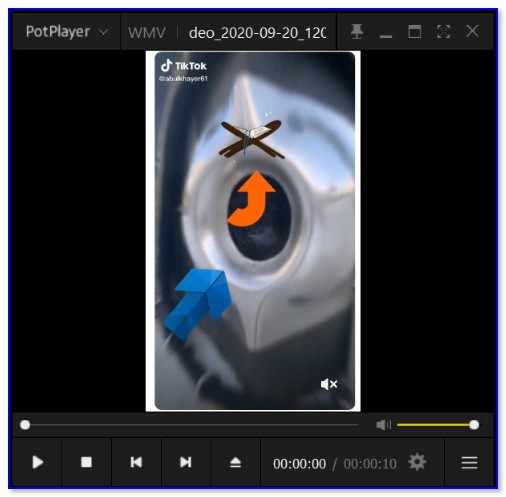
Просмотр ролика в видеоплеере
Вариант 5: с помощью плагина для браузера Chrome
Для браузера Chrome выпущены десятки плагинов, позволяющих в автоматическом режиме загружать ролики из Тик-Ток прямо со страницы, на которой вы их нашли.
📌, В помощь! Где искать плагины для Chrome
В этом плане я бы выделил плагины ‘Video Downloader Ultimate’ и ‘Веб Тик-Ток’. После установки оных — вам останется только нажать по их значку на панели браузера и выбрать видео, которые вам нужны…
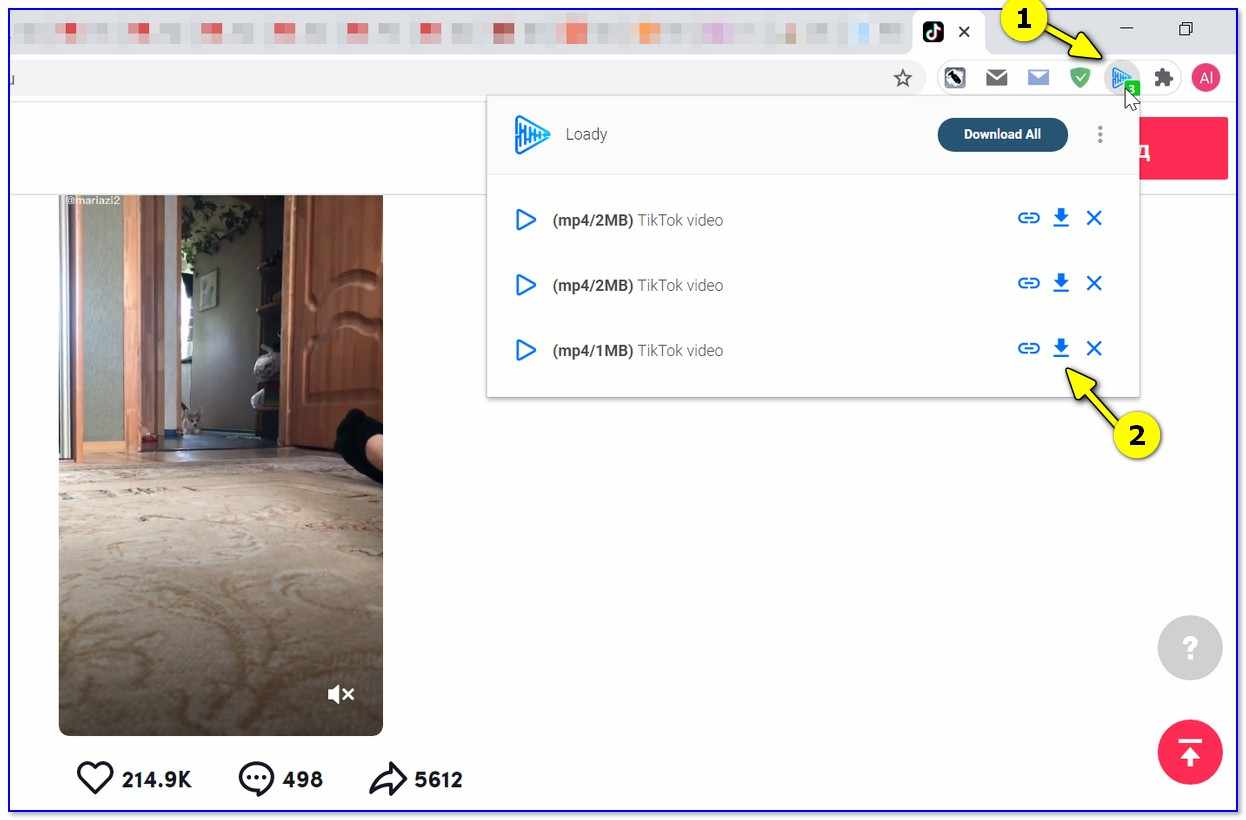
Chrome — плагин Video Downloader Ultimate
Вариант 6: с помощью спец. загрузочных приложений (например, 4K Video Downloader)
Из большинства приложений для загрузки видео из соц. сетей, сегодня я бы выделил . Хорошо оно прежде всего своей универсальностью!
4K Video Downloader поддерживают работу во всех популярных сервисах: ВК, ОК, Ютуб, Тик-ток и т.д. Позволяет загружать как видео, так и аудио (причем, доступна мульти-загрузка сразу десятков роликов!).
Ну и нельзя не отметить возможность вручную указывать качество и формат для загрузки (весьма удобно ).
Как пользоваться: после установки и запуска приложения, вам необходимо будет кликнуть по меню ‘Вставить ссылку’ и скопировать в соответствующее поле URL-адрес странички с роликом.
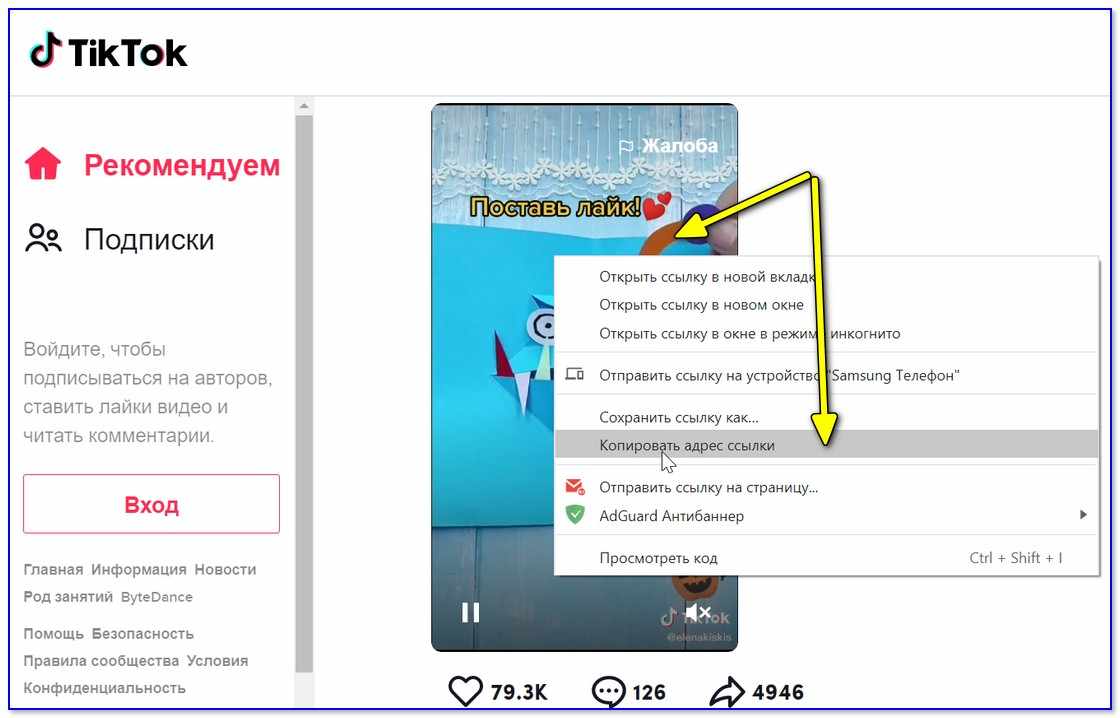
Копировать адрес ссылки
Далее программа предложит вам выбрать каталог на жестком диске и качество ролика для его загрузки и сохранения. Удобно?!